220 多个excel快捷键速查表,适用Windows和Mac。工作效率提高10倍。免费下载>>>
下载 “excel快捷键速查表” Excel快捷键速查表.zip – 已下载54次 – 3 MB
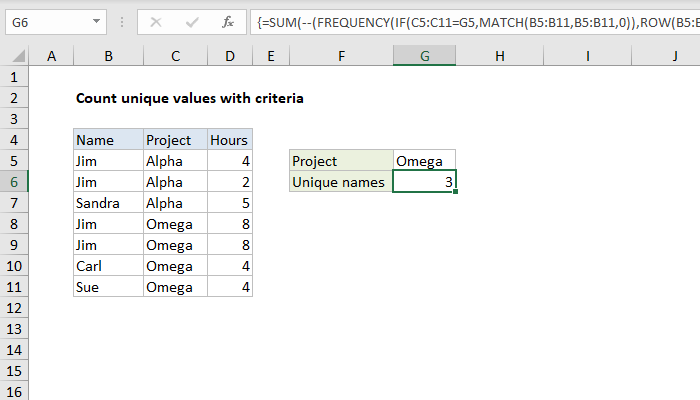
通用公式
概括
要计算一个范围内的唯一文本值,您可以使用一个公式,该公式使用多个函数:FREQUENCY、MATCH、ROW和SUMPRODUCT。在所示示例中,F5 中的公式为:
它返回 4,因为 B5:B14 中有 4 个唯一名称。
注意:计算唯一值的另一种方法是使用 COUNTIF 函数。这是一个简单得多的公式,但它可以在大型数据集上运行缓慢。借助Excel 365,您可以使用基于UNIQUE的更简单、更快速的公式。
解释
此公式比使用 FREQUENCY计算唯一数值的类似公式更复杂,因为 FREQUENCY 不适用于非数值。结果,公式的很大一部分只是将非数字数据转换为 FREQUENCY 可以处理的数字数据。
从内到外,MATCH 函数用于获取出现在数据中的每个项目的位置:
MATCH 的结果是这样的数组:
因为 MATCH 总是返回第一个匹配的位置,所以在数据中出现多次的值返回相同的位置。例如,因为“Jim”在列表中出现了 3 次,所以他在这个数组中作为数字 1 出现了 3 次。
该数组作为data_array参数输入 FREQUENCY 。bins_array 参数是根据公式的这一部分构造的:
它为数据中的每个值构建一个顺序数字列表:
此时,FREQUENCY 配置如下:
FREQUENCY 返回一个数字数组,指示数据数组中每个数字的计数,按 bin 组织。当一个数字已经被计数时,FREQUENCY 将返回零。这是该公式操作中的一个关键特征。FREQUENCY 的结果是这样的数组:
注意: FREQUENCY 总是返回一个比bins_array多一项的数组。
我们现在可以像这样重写公式:
接下来,我们检查大于零 (>0) 的值,这会将数字转换为 TRUE 或 FALSE,然后使用双负 (–) 将 TRUE 和 FALSE 值转换为 1 和 0。现在我们有:
最后,SUMPRODUCT 只是简单地将数字相加并返回总数,在本例中为 4。
处理空白单元格
范围内的空单元格将导致公式返回 #N/A 错误。要处理空单元格,您可以使用更复杂的数组公式,该公式使用 IF 函数过滤掉空白值:
注意:添加 IF 会使其成为需要control -shift-enter的数组公式。
220 多个excel快捷键速查表,适用Windows和Mac。工作效率提高10倍。免费下载>>>
